VueScan - Batchscan mit einem Flachbettscanner
Am Beispiel des Epson Perfection V700 / V750
© Thomas Gade Inhaltsverzeichnis
Es sollen Filmstreifen vom Kleinbildfilm (35mm Film) gescannt werden.

Der Filmhalter eines Epson Perfection V750 Pro (auch Epson Perfection V700 und 4990) kann 4 Filmstreifen mit bis zu 6 Bildern im Format 24x36mm aufnehmen. Die Filme werden mit der Schicht (matte Seite) nach oben eingelegt. Der Scanner sieht die Bilder spiegelverkehrt. Daher werden die Filmstreifen von rechts nach links in den Filmhalter gelegt.
Im Register 'Quelle' wird 'Modus' auf 'Transparenz' eingestellt und unter 'Vorlage' für Farbnegative 'Farbnegative' eingegeben. Bei 'Auflösung Vorschau' steht 'Automatisch' und unter 'Auflösung Scan' wird die Zahl 3600 eingetragen. Der Epson Scanner schafft mit höheren Einstellungen keine besseren Auflösungen und erzeugt nur unnötig große Dateien. Bei 'Serien-Scan' steht zunächst 'Aus' bis alle Einstellungen getroffen sind. Je nachdem welche Aufgabe zu erfüllen ist, wird direkt vor dem Scannen 'Alle', 'Liste' und 'Automatisch' eingestellt.
Für jedes Bild können individuelle Einstellungen getroffen werden. Das heißt, drehen, aufhellen, abdunkeln, Farbkorrekturen und andere Befehle können eingegeben werden. Ob oder welche man nutzt, hängt vom individuellen Arbeitsfluss ab. Ich ziehe es vor, eine allgemeine Voreinstellung zu treffen, die mir Dateien liefert, welche mit Photoshop und dem Plugin ROC Pro 2 im Stapelverfahren nachträglich korrigiert werden. Dafür sind 48-Bit-RBG-Dateien im unkomprimierten Tiff-Format am besten geeignet. Das Drehen und das Bestimmen des Ausschnitts nehme ich mit dem Programm Thumbs Plus 7 vor, welches für solche Bearbeitungen nebst der Beschriftung und Organisation von Bilddaten wunderbar ist.
Mit einem Klick auf 'Vorschau' wird eine Voransicht erstellt.
Quelle
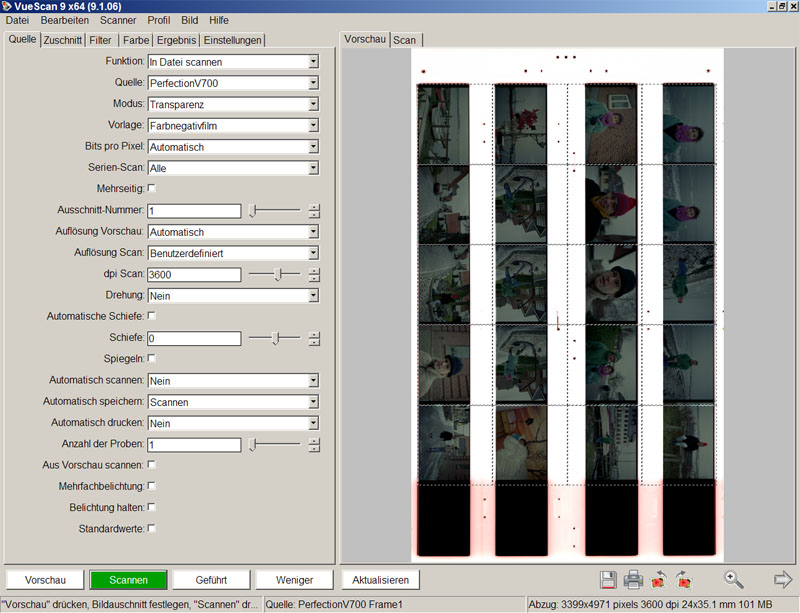
Ein Klick auf die Zoomlupe erzeugt einen Ausschnitt, der ....

... mit einem weiteren Klick detailreicher wird. Die Vorschaubilder sind gut aufgelöst und erleichtern die Auswahl der zu scannenden Bilder. Bei großen Bildmengen ist es sinnvoll, genau zu schauen, welche Bilder tatsächlich gescannt werden sollen. Das dauert nämlich recht lange und man kann viele überflüssige Scans vermeiden.
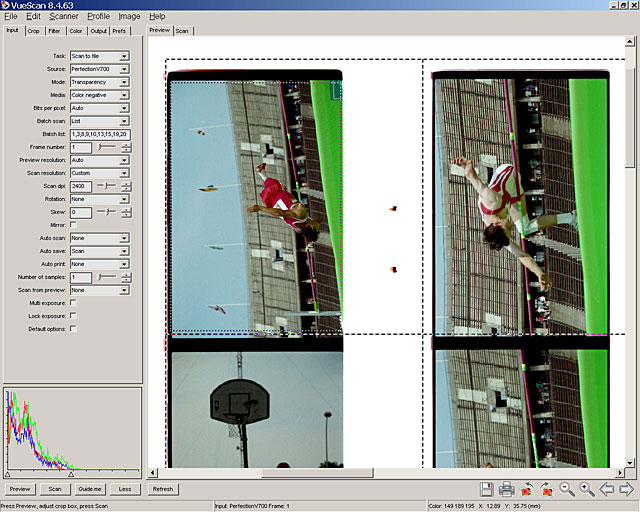
Zuschnitt (Crop)
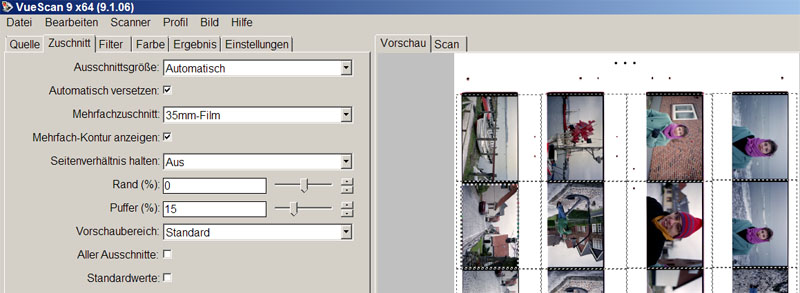
Unter 'Zuschnitt' wird bei 'Ausschnittsgröße' Automatisch eingestellt, bei '35mm-Film' und bei 'Puffer (%)' 15.
VueScan erkennt, dass ein Filmhalter mit 4 Filmstreifen im Epson Perfection V750 liegt.
Doch in anderen Fällen ist ein benutzerdefiniertes Gitter vorzugeben, in dessen Zellen sich die einzelnen Bilder befinden.
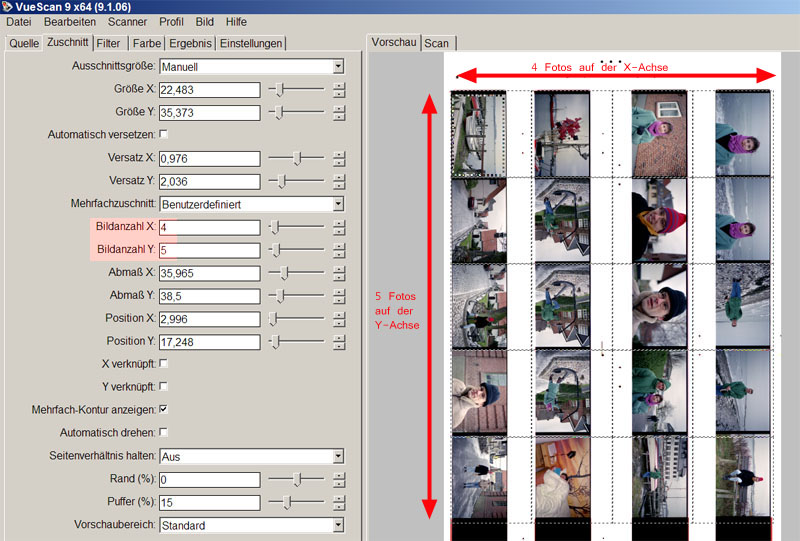
| Ausschnittsgröße | 'Manuell' statt 'Auto' |
| Größe X / Y | Die sind die Maße der Ausschnitte, die VueScan für jedes Bild anbietet. Die konkreten Ausschnitte für jedes Bild können in der Vorschau mit der Maus separat verändert werden. |
| Mehrfachzuschnitt | Beutzerdefiniert - Damit wird vorgegeben, dass der Benutzer alles nach eigenen Vorgaben einstellt. |
| Bildanzahl X | 4 - weil vier Filmstreifen nebeneinander eingelegt werden können. Die 4 bleibt auch stehen, wenn nicht alle Reihen des Filmhalters bestückt sind. |
| Bildanzahl Y | 5 - weil jeder Filmstreifen bis zu 6 Bildern im 24x36 Format haben könnte. Die 6 bleibt auch dann eingetragen, wenn der Filmstreifenhalter weniger als 6 Bilder im Format 24x36 enthält. |
| Abmaß X / Y | Damit werden die Größen der Felder definiert, in denen die zu scannenden Bilder zu finden sind. |
| X / Y verknüpft | Hier wird der Abstand von der oberen Kante Scanfeldes bis zur ersten Bildreihe eingegeben. 16 bedeutet = 16mm. |
| Puffer (%) | Dieses Feld ist sehr wichtig. Scannt man das Bild mit (einem Teil vom) Rand, hat dies einen Einfuss auf die Interpretation der Scandaten. Um das zu vermeiden, ist die Angabe 20 ratsam. Sie bedeutet, dass VueScan für seine Dateiauswertung 20% des Außenrandes ignoriert. Die für die Messung nicht berücksichtigen Bereiche werden zwar mit gescannt und auch korrekt dargestellt, haben aber keinen Einfluß auf die Farbinterpretation und Tonwertumsetzung. Das entspricht mehr oder weniger der mittenbetonten Belichtungsmessung in der Fotografie. |
Abweichend von den 24x36 mm Formaten gibt es das Halbformat 24x16mm, Instamatic mit 24x24mm und Panoramaformate. In solchen Fällen werden die Maße der Bilder unter Größe X / Größe Y eingetragen. Befinden sich auf einem Filmstreifen in voller Länge elf Halbformatbilder, gibt man diese Zahl bei 'Y images' ein. Sind maximal zwei Panoramabilder auf einem Filmstreifen in voller Länge vorhanden, steht bei 'Y images' eine 2.
Das Einstellen dauert eine Weile dauert. Daher sollte das Ergebnis unter 'File' im Menuepunkt 'load options' mit eindeutiger Bezeichung speichern, beispielsweise als '4-Streifen-KB-Film-24x36mm.ini'.
Filter

Im Register 'Filter' wird beim Farbnegativfilm die Infratrot-Reinigung auf 'Leicht' gestellt und 'Ausbleichung beheben' aktiviert.
Beim Scannen von konventionellen Schwarzweißfilmen muss die Infratrot-Reinigung auf 'Nein' stehen. Die Einstellung
'Farben restaurieren' bringt meistens falsche Ergebnisse.
Farbe
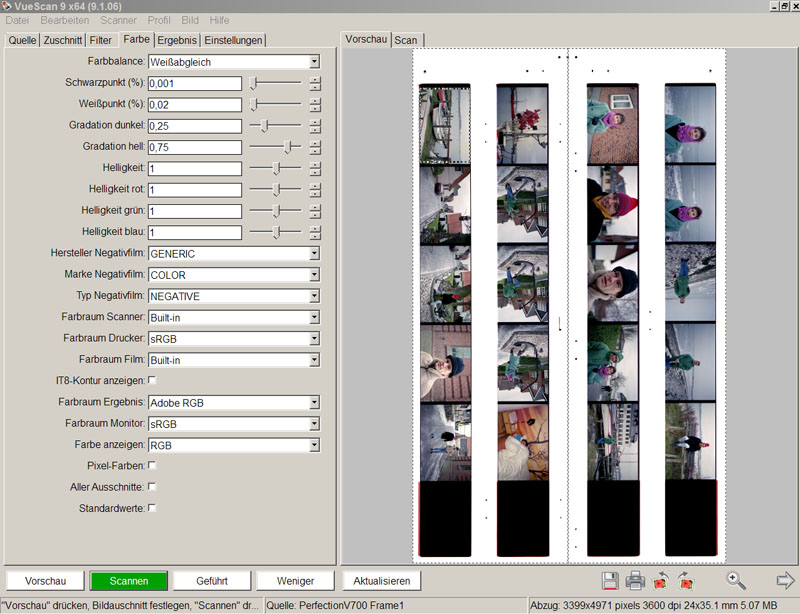
Im Register 'Farbe' sind Filmprofile wählbar. Mit 'GENERIC', 'COLOR' und 'NEGATIVE' gelingen die meisten Bilder. Das Einstellen eines bestimmten Filmtyps führt selten zu einem guten Ergebnis. Man muss es ausprobieren. Viele alte Filme sind bereits farbstofflich verändert. Daher nützen die Profile wenig. Als Farbraum Ergebnis wird sRGB oder Adobe RGB eingestellt. Der Farbraum Adobe RBG ist größer als sRGB. Der Weißpunkt steht standardmäßig auf 1. Der Wert 0,2 ist sicherer, um Tonwertverluste zu vermeiden.
Ergebnis
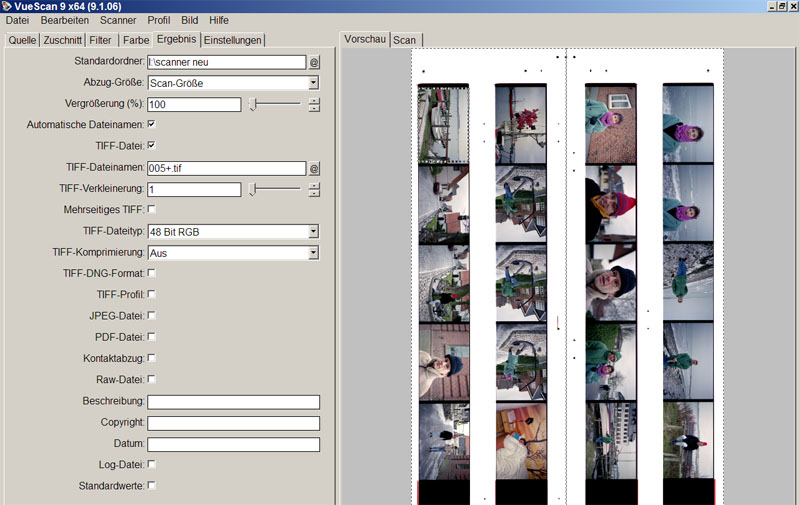
Unter 'Ergebnis' wurde hier ein Zielordner genannt und als Zielformat TIFF mit '48 Bit RGB' gewählt. Die Komprimierung steht immer auf 'Aus'. Mit moderner Technik und großen Speicherkapazitäten ist sie überflüssig.
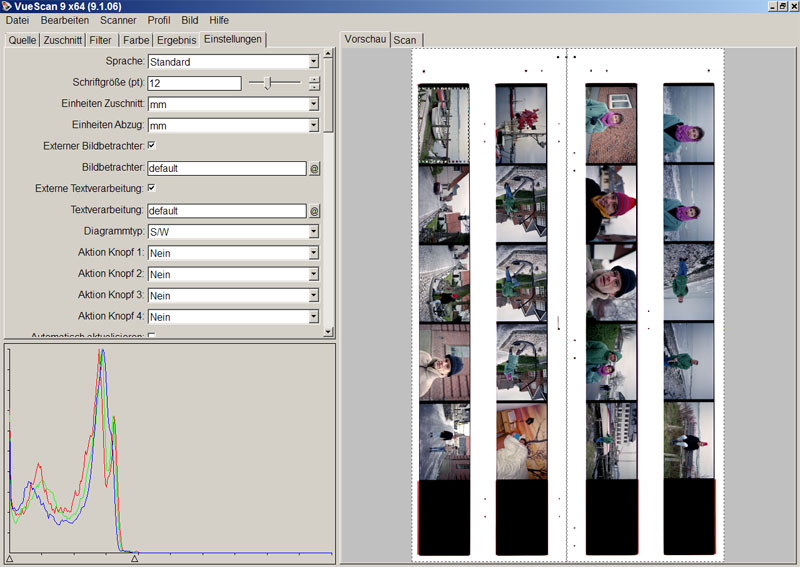
Unter 'Einstellungen' wird 'Externer Bildbetrachter' aktiviert. Bei 'Diagrammtyp' steht 'S/W'. Danach ist links unten ein Histogramm zu sehen. Leider bleibt es danach in jedem Register sichtbar, obwohl es nur unter 'Filter' und 'Farbe' sinnvoll ist. Wenn es stört, wird es unter 'Einstellungen' deaktiviert.
Wenn alle Einstellungen getroffen sind ...
1. Einstellungen mit eindeutigen Namen speichern, um sie wieder aufrufen zu können.2. Im Register 'Quelle' wird im Feld 'Serien-Scan' eine Einstellung getroffen. Wird 'Liste' gewählt, erscheint eine neue Zeile 'Serien-Liste'.

Hier werden die Nummern der zu scannenden Bilder eingetragen. Die Nummern werden durch Kommata getrennt. Man zählt reihenweise von links nach rechts. In der linken Spalte sind die Bilder eins bis sechs. Die zweite Reihe beginnt oben mit dem Bild sieben. VueScan zählt stets alle Felder, auch wenn die Filmstreifen kürzer sind.
3. Scannen klicken ...
Allgemein
FunktionenKalibrierung
Scannen Schwarzweißfilm
Scannen Farbnegativ
Scannen Dias
Filmtyp identifizieren
Register
QuelleZuschnitt
Filter
Farbe
Ergebnis
Einstellungen
© Thomas Gade